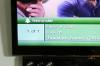Afbeelding tegoed: PeopleImages/E+/GettyImages
Laptopschermen hebben LCD- of LED-schermen die kunnen gaan flikkeren vanwege verschillende mogelijke oorzaken, waaronder slechte beeldschermstuurprogramma's, onjuiste instellingen en defecte hardware. U kunt het knipperen van het laptopscherm meestal oplossen door een beetje probleemoplossing uit te voeren om elk van deze mogelijke oorzaken aan te pakken.
Windows bijwerken
Het scherm van uw laptop kan flikkeren als andere stuurprogramma's of software op uw computer verouderd zijn. Dit kan worden opgelost door te controleren op officiële Windows-updates en deze te installeren. U kunt Windows bijwerken door op de knop "Start" en vervolgens op het pictogram "Instellingen" te klikken. Klik op de knop "Update & beveiliging" en kies vervolgens "Windows Update". Selecteer de optie "Controleren op updates" en wacht tot Windows naar alle beschikbare updates zoekt. Klik op de knop "Updates installeren" als u wordt gevraagd of u beschikbare updates wilt installeren. Start de computer opnieuw op wanneer u wordt gevraagd om het updateproces te voltooien.
Video van de dag
Resolutie en vernieuwingsfrequentie aanpassen
Het scherm van uw laptop flikkert mogelijk als uw instellingen voor resolutie en vernieuwingsfrequentie onjuist zijn. Pas uw resolutie en vernieuwingsfrequentie aan door naar het paneel Beeldscherminstellingen te gaan. Klik met de rechtermuisknop op uw bureaublad en klik op 'Beeldscherminstellingen'. Scroll naar beneden en selecteer de optie "Geavanceerde weergave-instellingen". Klik op de vervolgkeuzelijst onder Resolutie en selecteer de optie Aanbevolen. Klik op "Toepassen" om deze nieuwe instellingen toe te passen. Uw scherm zal tijdelijk knipperen als de resolutie wordt bijgewerkt. Druk op de knop "Instellingen behouden" om de nieuwe instellingen te behouden. Als het probleem zich blijft voordoen, kunt u proberen uw vernieuwingsfrequentie aan te passen. Selecteer de optie "Eigenschappen voor beeldschermadapter" in Geavanceerde beeldscherminstellingen en klik vervolgens op de optie "Monitor". Klik op de vervolgkeuzelijst onder Schermvernieuwingsfrequentie en selecteer 59 of 60 Hertz. Selecteer "Toepassen" en vervolgens "OK" om de vernieuwingsfrequentie bij te werken.
Flikkerende stuurprogramma's voor laptopscherm repareren
Een slecht beeldschermstuurprogramma kan veel problemen met het beeldscherm van uw laptop veroorzaken, waaronder flikkerend laptopscherm en een slechte resolutie. U kunt dit meestal oplossen door een nieuw beeldschermstuurprogramma voor uw laptop te installeren. Start uw laptop op in de veilige modus door op de knop "Start" te klikken en selecteer vervolgens "Instellingen" gevolgd door "Update en beveiliging" en vervolgens "Herstel". Klik op "Geavanceerd opstarten" en klik vervolgens op "Nu opnieuw opstarten" om opnieuw opstarten. Klik op 'Problemen oplossen' in het scherm Kies een optie, vervolgens op 'Geavanceerde opties', vervolgens op 'Opstartinstellingen' en vervolgens op 'Opnieuw opstarten'. Druk op de "F4"-toets om uw computer op te starten in de veilige modus.
Klik in de veilige modus op de knop "Start" en selecteer "Apparaatbeheer". Klik op de optie "Beeldschermadapters", klik met de rechtermuisknop op de schermadapter van uw laptop en selecteer vervolgens "Apparaat verwijderen." Vink het vakje aan naast "De stuurprogrammasoftware voor dit apparaat verwijderen", klik op "Verwijderen" en selecteer vervolgens "Start" gevolgd door "Opnieuw opstarten" om uw computer opnieuw op te starten. laptop. Klik op de knop "Start" en selecteer vervolgens de optie "Instellingen" om Windows-instellingen te starten. Klik op 'Update en beveiliging', vervolgens op 'Windows Update' en vervolgens op 'Controleren op updates' om het nieuwe beeldschermstuurprogramma van uw laptop te downloaden en te installeren. Houd er rekening mee dat u mogelijk wordt gevraagd de computer opnieuw op te starten om de installatie te voltooien.
Mogelijke hardwareproblemen
Als het repareren van de beeldschermstuurprogramma's en het aanpassen van de verversingssnelheid/resolutie uw flikkeringsprobleem niet oplost, is de kans groot dat uw laptopscherm een hardwaredefect heeft. Laptopschermen kunnen op elk moment beginnen te flikkeren of helemaal leeg worden. Dit gebeurt meestal als gevolg van een defect onderdeel in het scherm of als de laptop is gevallen. U kunt contact opnemen met uw laptopfabrikant om te kijken of een reparatie van uw laptopscherm onder de garantie valt. Als dit niet het geval is, probeer dan de laptop aan te sluiten op een externe monitor, zodat u de laptop nog steeds kunt gebruiken en niet naar het flikkerende scherm hoeft te kijken.